Lenovo YOGA 730 User Guide [da]
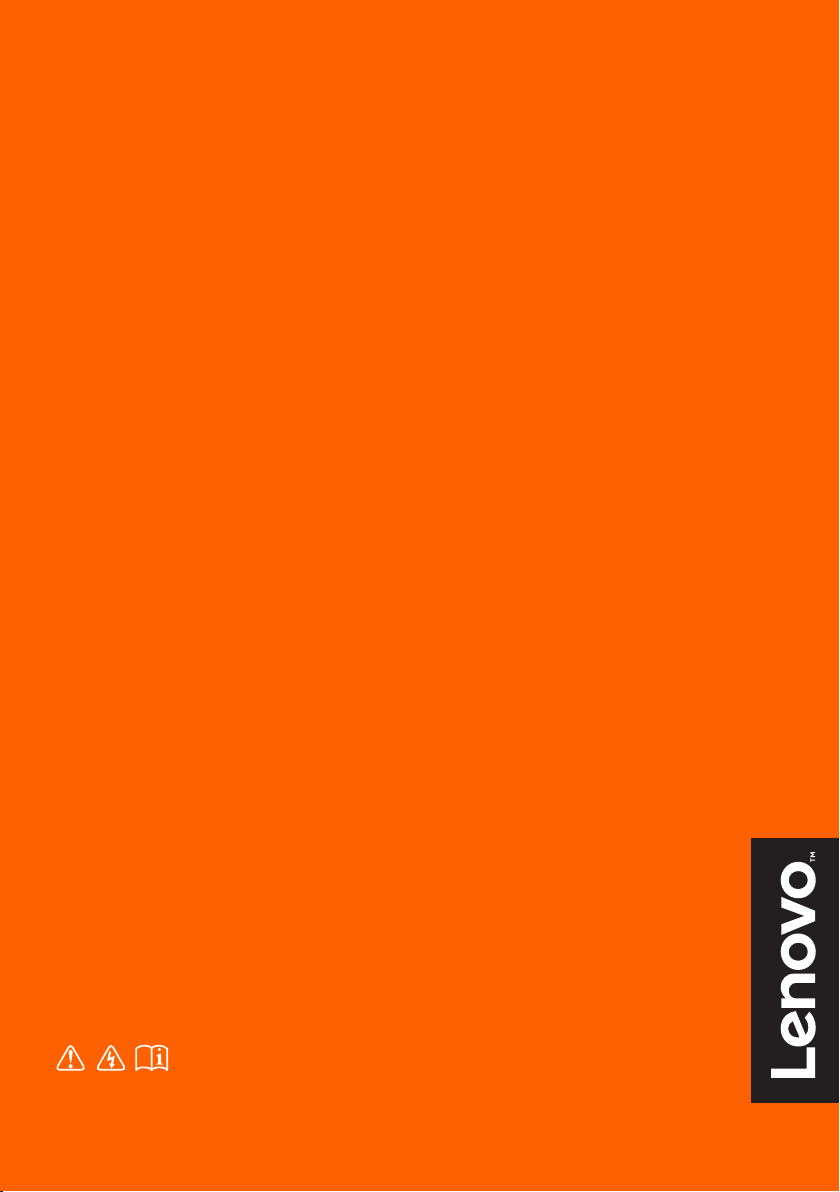
Lenovo YOGA 730
Brugervejledning
Læs sikkerhedsoplysningerne og de vigtige tip i
vejledningerne, før computer tages i brug.
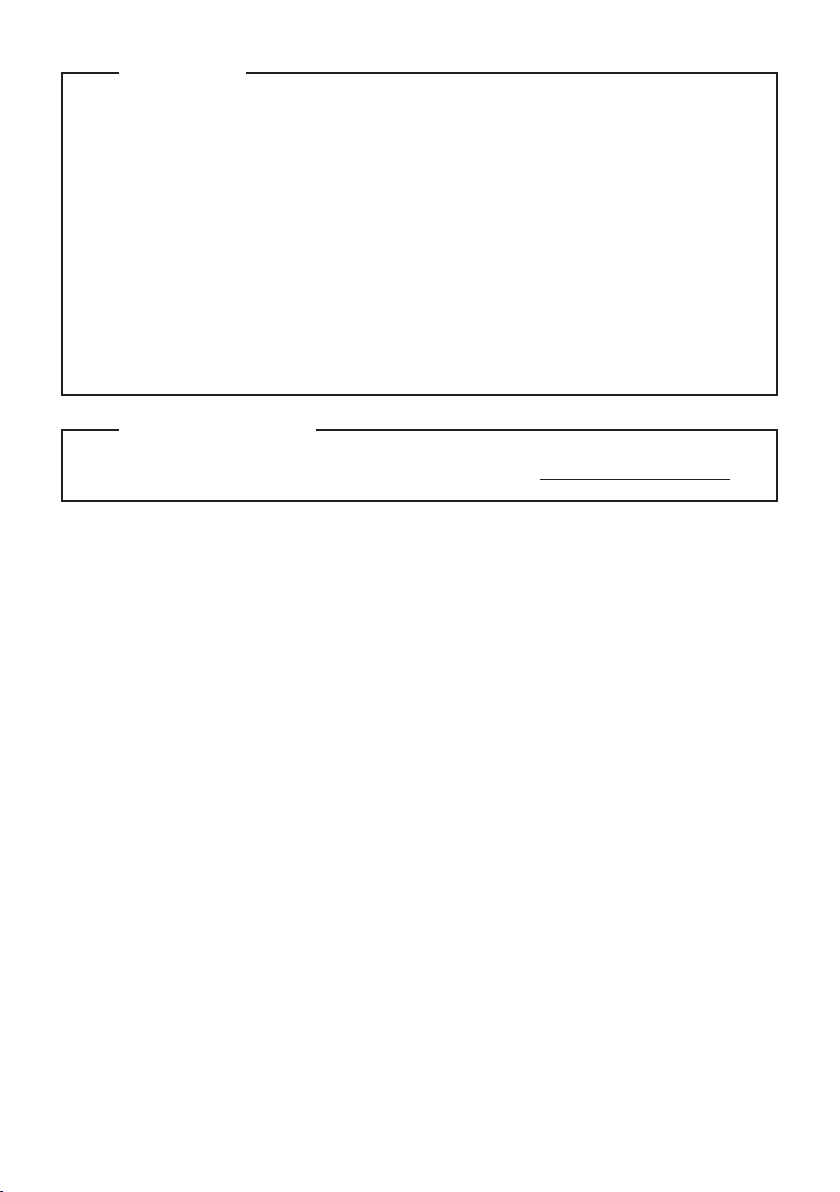
Bemærkninger
• Før du bruger produktet, skal du første læse Lenovo Vejledning om sikkerhed og generelle
oplysninger.
• Nogle anvisninger i denne guide kan gå ud fra, at du bruger Windows® 10. Hvis du
anvender et andet Windows operativsystem, kan nogle operationer være en smule
anderledes. Hvis du bruger andre operativsystemer, gælder nogle funktioner muligvis
ikke for dig.
• Funktionerne, som beskrives i denne guide, er almindelige ved de fleste modeller. Nogle
funktioner er eventuelt ikke tilgængelige på din computer, eller din computer kan tilbyde
funktioner, der ikke er beskrevet i denne brugervejledning.
• Tegningerne i denne vejledning er for Lenovo YOGA 730-15IKB, medmindre andet er
angivet.
• Tegningerne i denne vejledning kan variere fra det faktiske produkt. I så fald skal du
henvise til det aktuelle produk.
Lovpligtige oplysninger
• For nærmere oplysninger henvises til Guides & Manuals på hp://support.lenovo.com.
Første udgave (Maj 2018)
© Copyright Lenovo 2018.
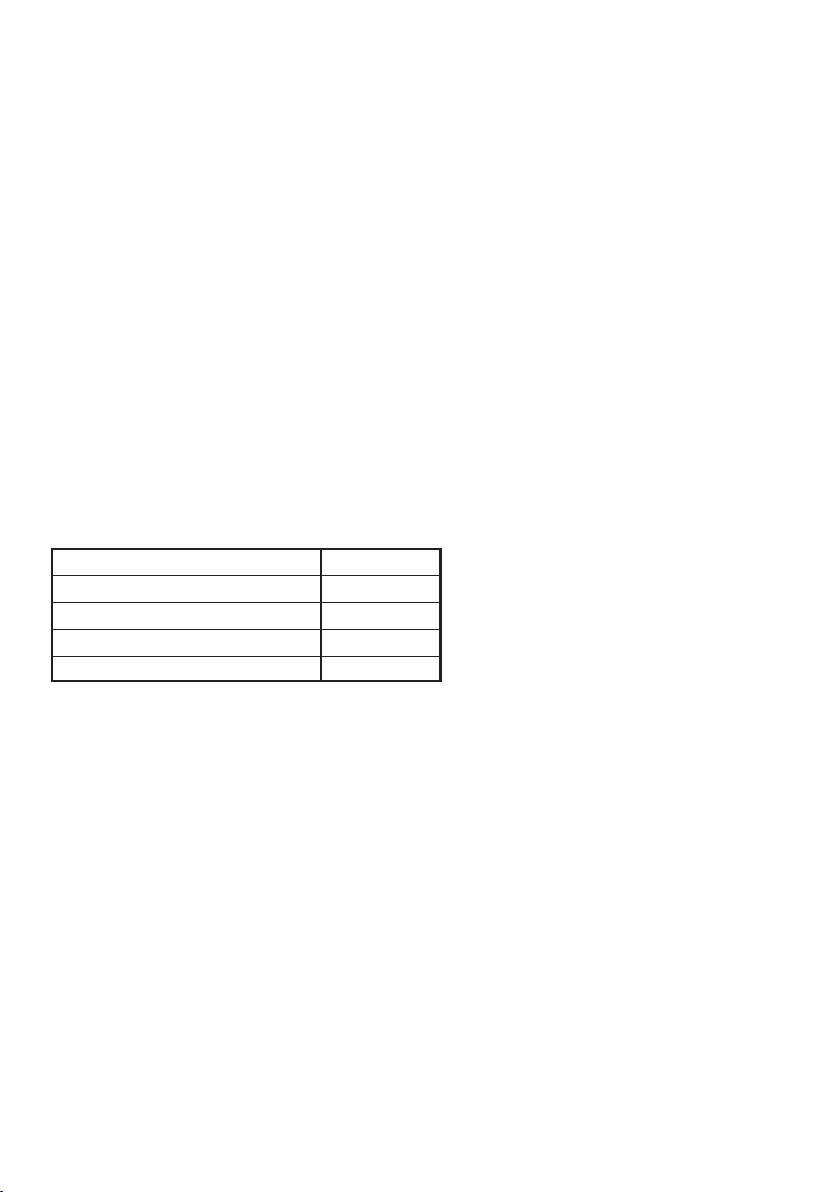
Lenovo
Brugervejledning
Vejledning og teknisk information i denne brugervejledning gælder følgende
Lenovo notebook-computere, medmindre andet er angivet.
Modelnavn MT
Lenovo YOGA 730-13IKB
Lenovo YOGA 730-15IKB
Lenovo YOGA 730-13IWL
Lenovo YOGA 730-15IWL
81CT
81CU
81JR
81JS
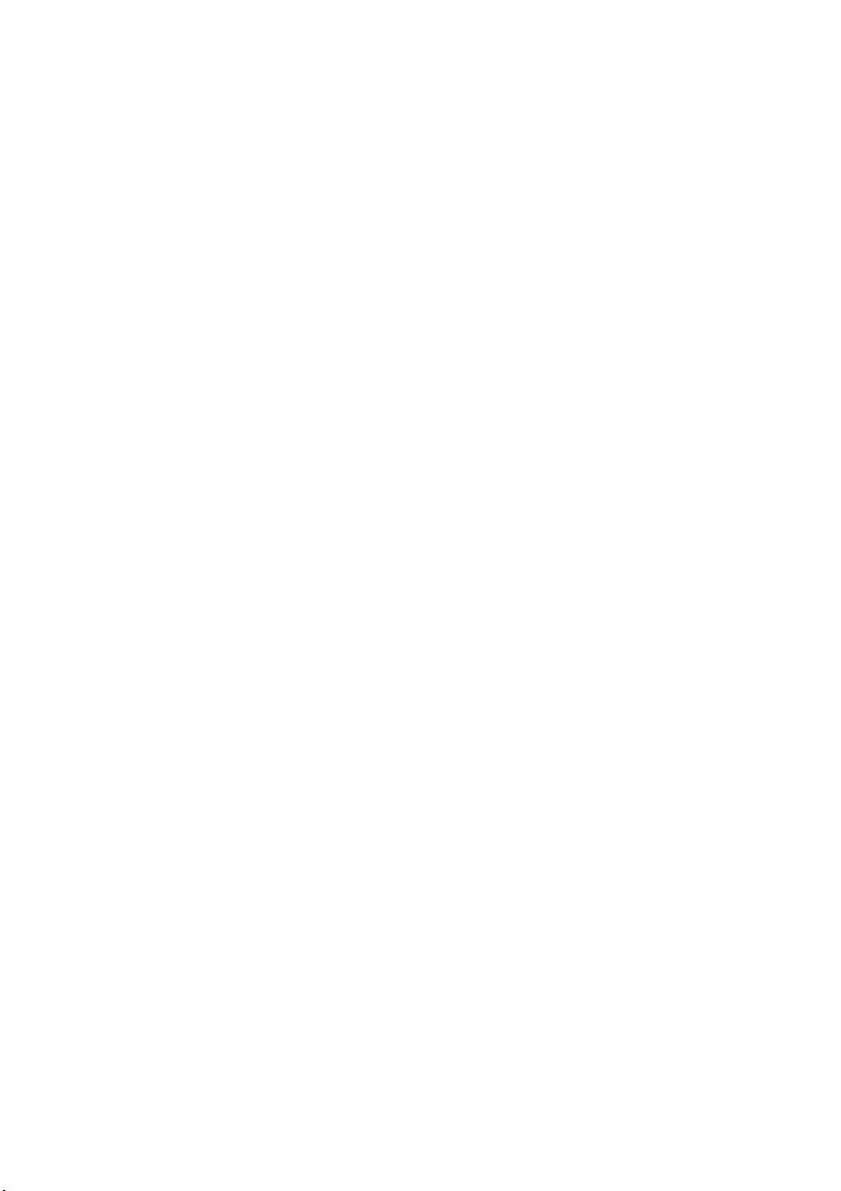
Indholdsfortegnelse
Kapitel 1. Lær din computer at kende ............................................................................................. 1
Set oppefra
Set fra venstre
Set fra højre
Set bagfra
Set nedefra
Hvis du vil bruge Lenovo Active Pen2 (kun bestemte modeller)
Kapitel 2. Kom i gang med Windows 10........................................................................................ 19
Konfigurering af operativsystemet for første gang
Operativsystemets grænseflade
Sådan sættes computeren i slumretilstand, og sådan lukkes den ned
Administration af opgaver og skrivebord
Tilslutning til et trådløst netværk
Betjening af berøringsskærmen
Kapitel 3. Gendannelsessysem ...................................................................................................... 28
Reset this PC (Nulstil denne pc)
Kapitel 4. Fejlfinding........................................................................................................................ 29
Ofte stillede spørgsmål
Fejlfinding
Varemærker ..................................................................................................................................... 34
..................................................................................................................................................... 1
.............................................................................................................................................. 10
.................................................................................................................................................. 13
...................................................................................................................................................... 14
.................................................................................................................................................... 15
........................................................ 17
................................................................................ 19
................................................................................................................ 19
................................................ 21
............................................................................................... 23
............................................................................................................. 24
................................................................................................................ 25
............................................................................................................... 28
............................................................................................................................... 29
.................................................................................................................................................... 31
i
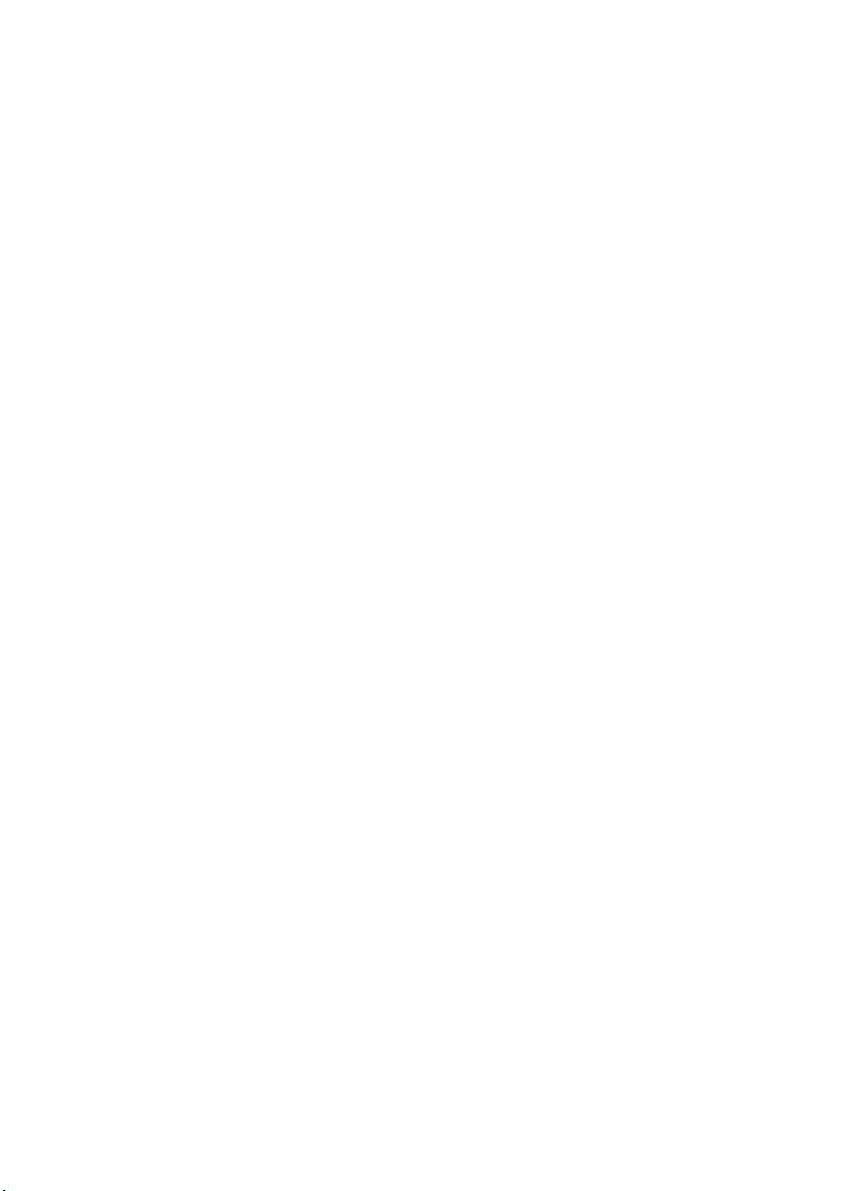
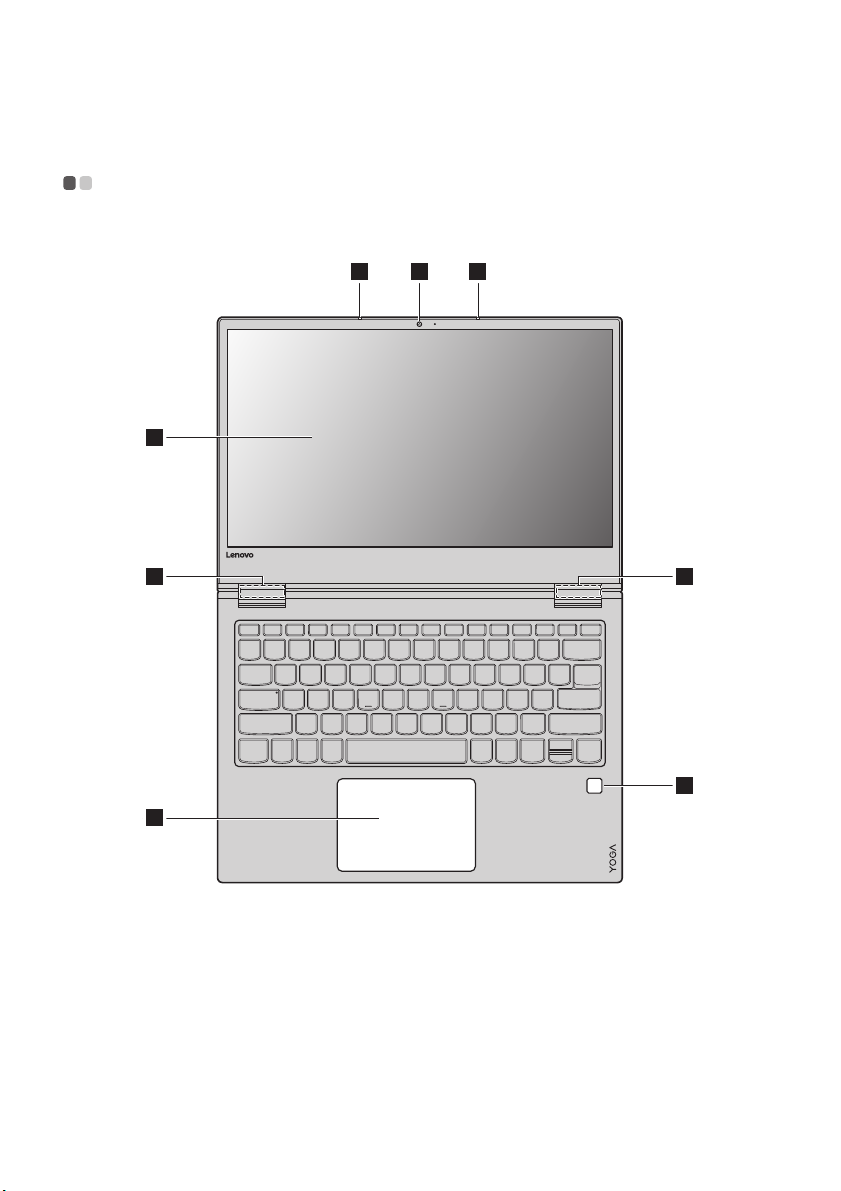
Kapitel 1. Lær din computer at kende
12 2
4 4
5
6
3
Set oppefra - - - - - - - - - - - - - - - - - - - - - - - - - - - - - - - - - - - - - - - - - - - - - - - - - - - - - - - - - - - - - - - - - - - - - - - - - - - - - - - - - - - - -
Lenovo YOGA 730-13IKB/Lenovo YOGA 730-13IWL
1
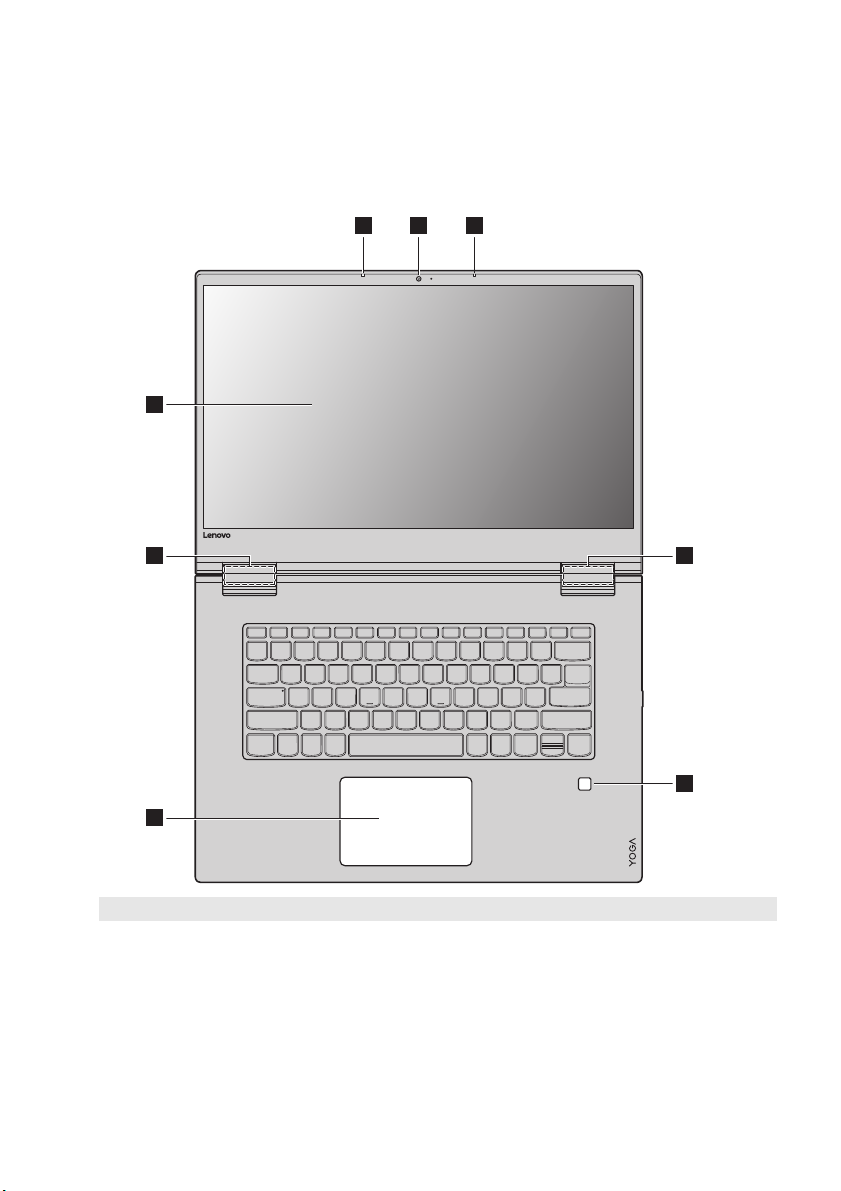
Kapitel 1. Lær din computer at kende
12 2
4 4
5
6
3
Lenovo YOGA 730-15IKB/Lenovo YOGA 730-15IWL
Bemærk: De stiplede områder angiver dele, der ikke er synlige udefra.
Bemærk:
• Når du lukker skærmen, skal du kontrollere, at der ikke ligger kuglepenne eller andre genstande mellem
skærmen og tastaturet. Ellers kan displayet blive beskadiget.
2
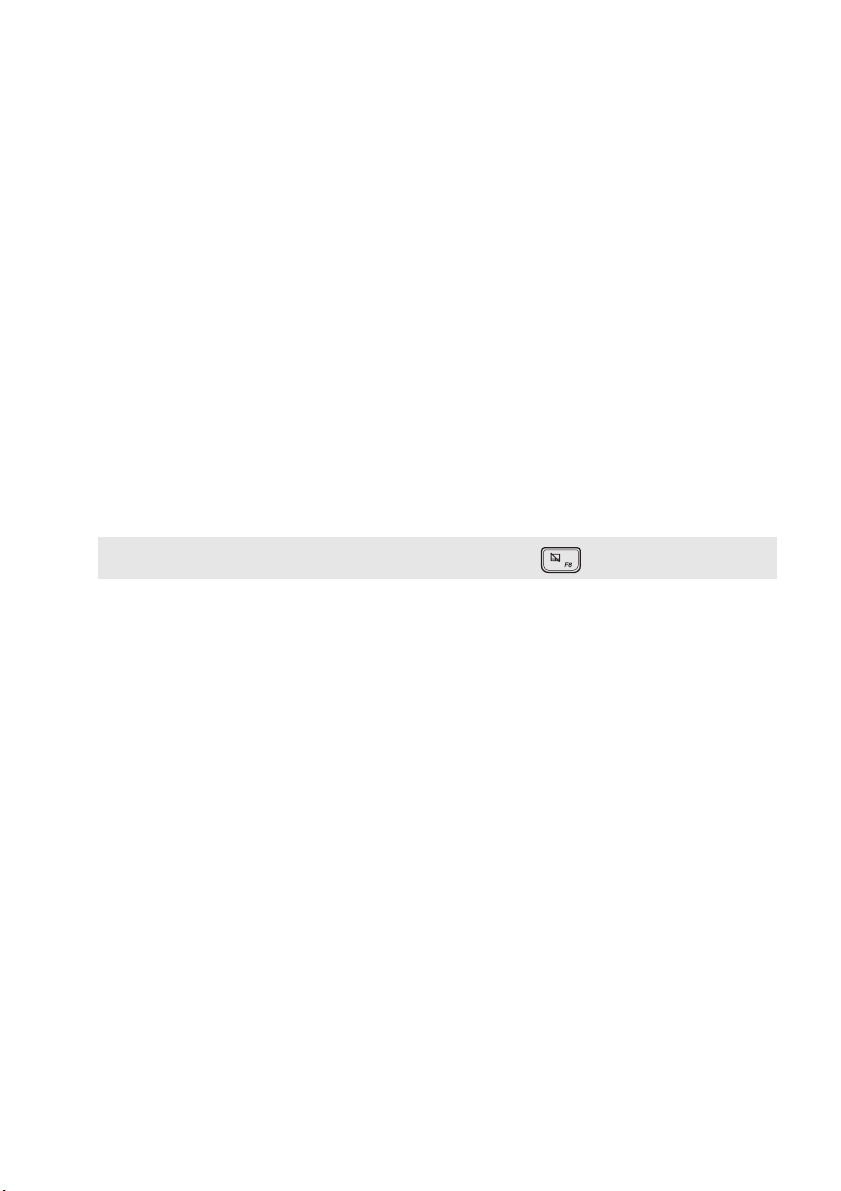
Kapitel 1. Lær din computer at kende
Indbygget kamera
a
Indbygget mikrofon
b
Multiberøringsskærm
c
Trådløse LAN-antenner
d
Fingeraftrykslæser
e
Pegefelt
f
Bemærk: Du kan aktivere/deaktivere pegefeltet ved at trykke på F6 ( ).
Brug kameraet til videokommunikation eller til at tage fotos.
Optager lyd som kan bruges til videokonferencer, diktater eller lydoptagelse.
LCD-displayet er udstyret med LED-baggrundslys og gengiver
indholdet med utrolig brillans. Du kan anvende Multi-touch-funktionen
på denne skærm.
Forbinder til den trådløse LAN-adapter for at sende og modtage trådløse
radiosignaler.
Registrerer fingeraftryk der, kan bruges som adgangskoder for at sikre
din computer.
Pegefeltet fungerer som en almindelig mus.
Et multi-touch ClickPad: For at flytte markøren på skærmen, skal du
skubbe fingerspidsen hen over feltet i den retning, du ønsker at flytte
markøren.
Venstreklik-område: At klikke i dette område svarer til at klikke på den
venstre knap på en almindelig mus.
Højreklik-område: At klikke i dette område svarer til at klikke på den
højre knap på en almindelig mus.
3
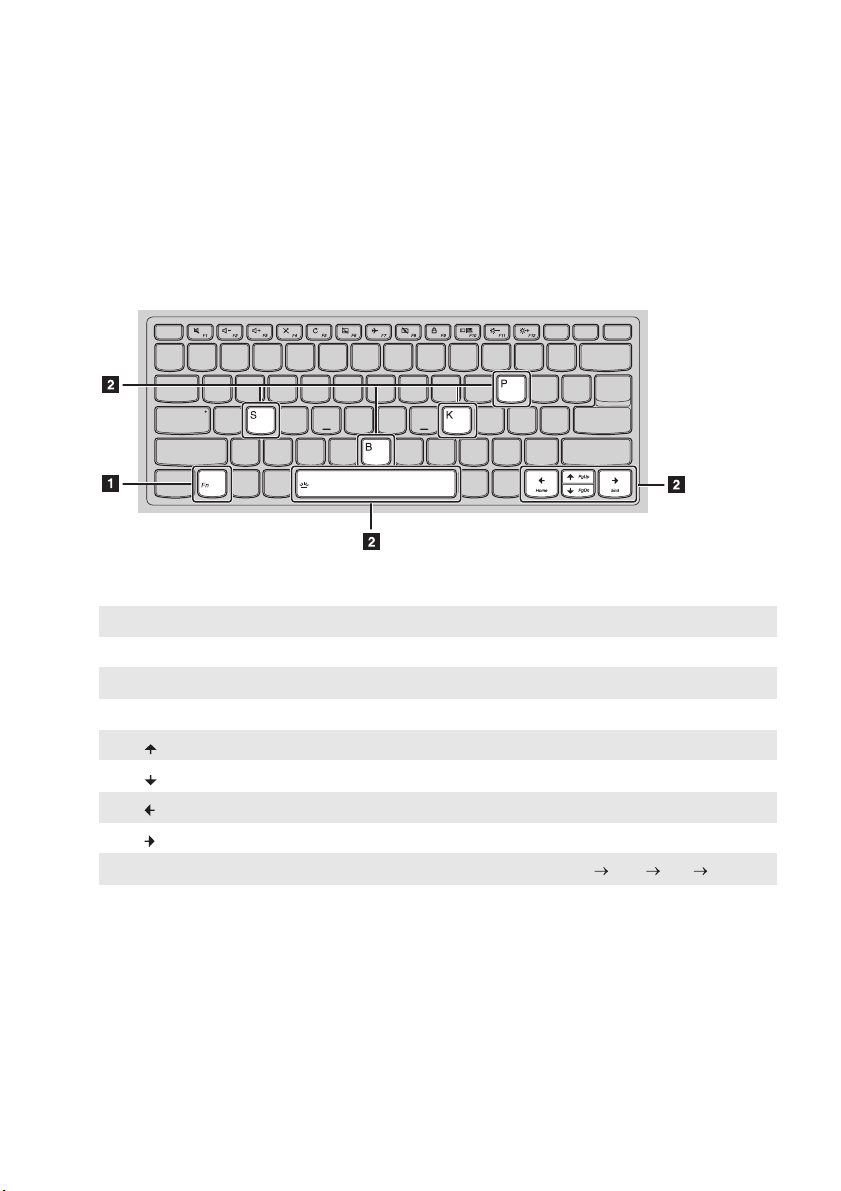
Kapitel 1. Lær din computer at kende
b
Sådan bruger du tastaturet
Funktionstastens kombinationer
Ved at bruge funktionstasterne kan du øjeblikkeligt ændre driftsfunktionerne. For at bruge
denne funktion, tryk og hold Fn nede; tryk derefter på en af funktionstasterne .
Følgende beskriver hver funktionstasts funktioner.
Fn + B: Aktiverer hvilefunktionen.
Fn + P: Aktiverer pausefunktionen.
Fn + K: Aktiverer/deaktiverer rullelåsen.
Fn + S: Aktiverer en systemanmodning.
Fn + : Aktiverer Pguptastefunktionen.
Fn + : Aktiverer Pgdntastefunktionen.
Fn + : Aktiverer funktionstasten Hjem.
Fn + : Aktiverer funktionstasten Afslut.
Fn + mellemrumstast: Justerer tastaturets baggrundslys (slukket svag klar slukket).
a
4
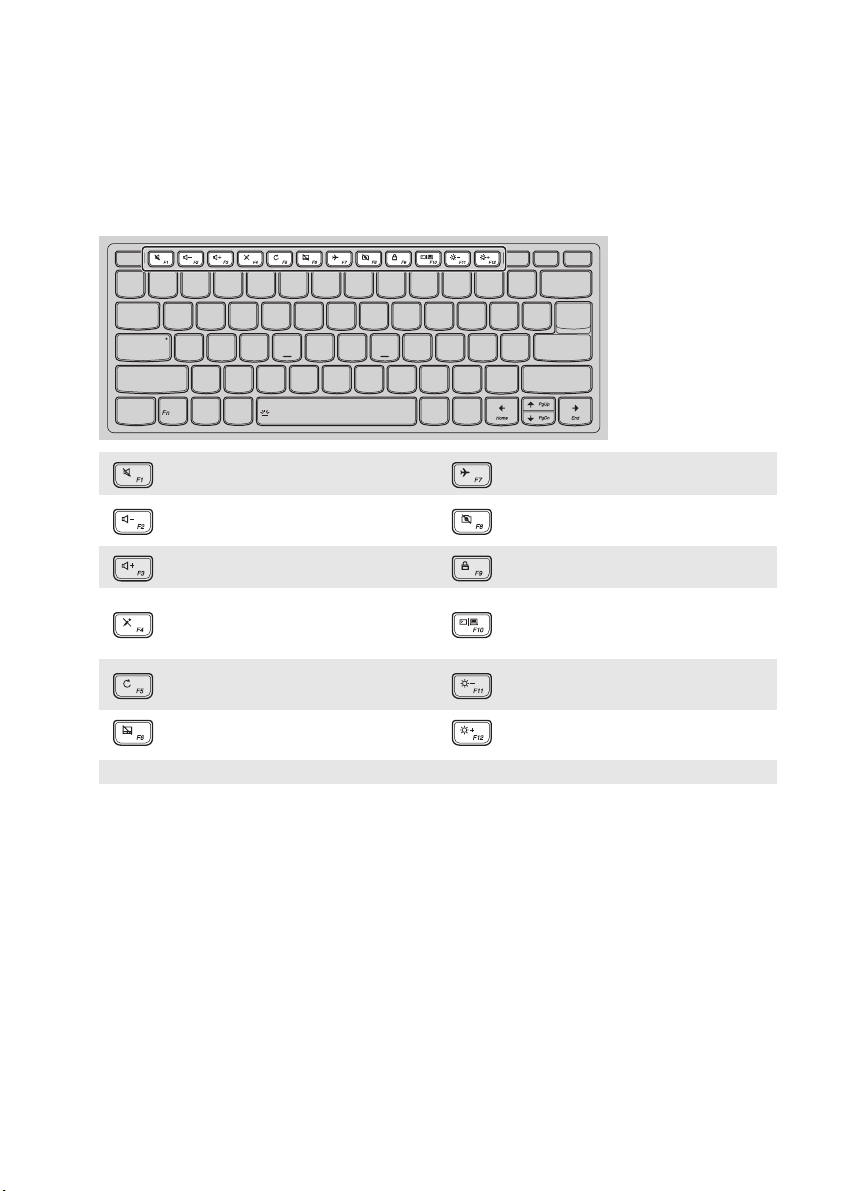
Kapitel 1. Lær din computer at kende
Genvejstaster
Du kan hurtigt få adgang til visse systemindstillinger ved at trykke på de relevante genvejstaster.
: Slår lyden til/fra. : Aktiverer/deaktiverer flytilstand.
: Reducerer lydstyrkeniveauet. :
: Øger lydstyrkeniveauet. : Låser skærmen.
: Aktiverer/deaktiverer mikrofonen. :
Opdaterer skrivebordet eller det
:
på nuværende aktive vindue.
: Aktiverer/deaktiverer pegefeltet. : Øger skærmens lysstyrke.
Bemærk: Du kan bruge Lenovo Setting for at aktivere/deaktivere hotkey-funktionen.
Aktiverer/deaktiverer det
integrerede kamera.
Skifter displayet mellem
computeren og en ekstern
skærmenhed.
: Reducerer skærmens lysstyrke.
5
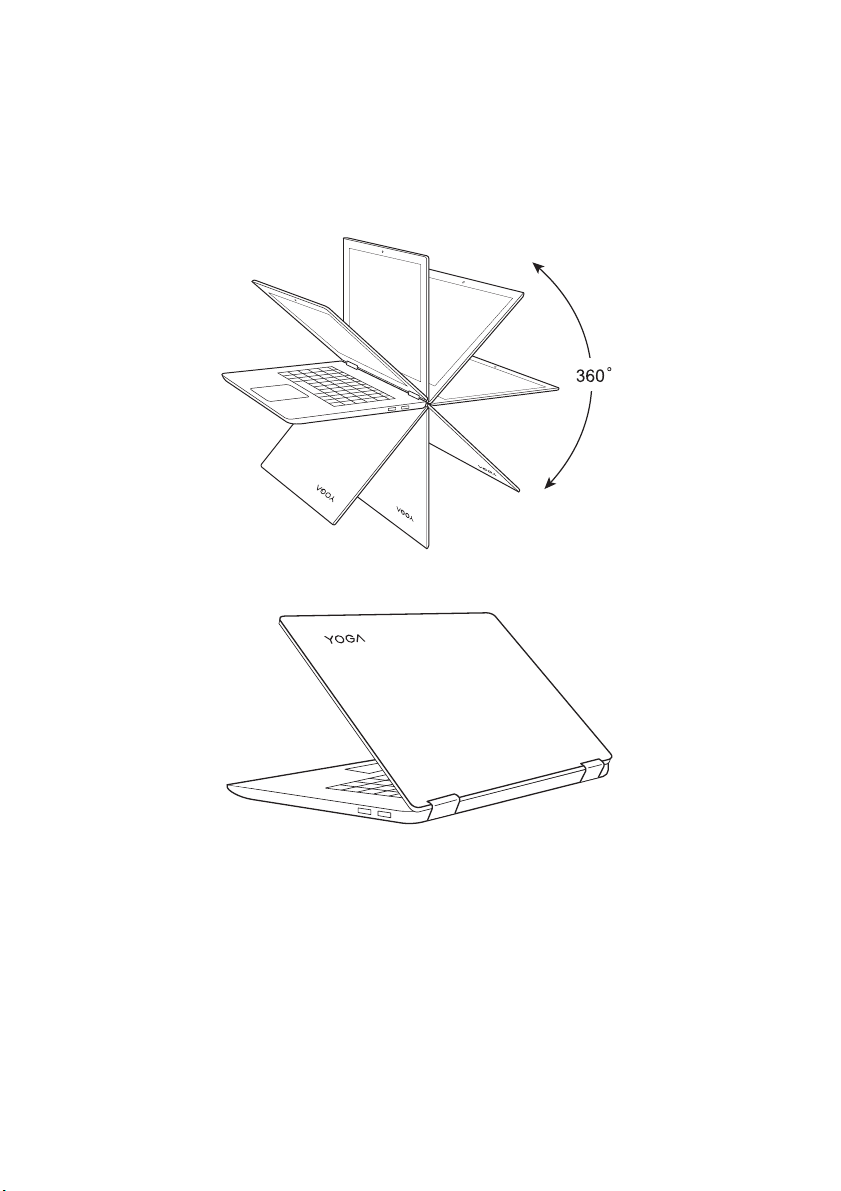
Kapitel 1. Lær din computer at kende
Placering af skærmpanelet
Skærmpanelet kan åbnes i en vinkel på op til 360 grader.
Notebook-tilstand
Velegnet til opgaver, der kræver tastatur og en mus (såsom at oprette dokumenter, skrive
e-mails, osv.).
6
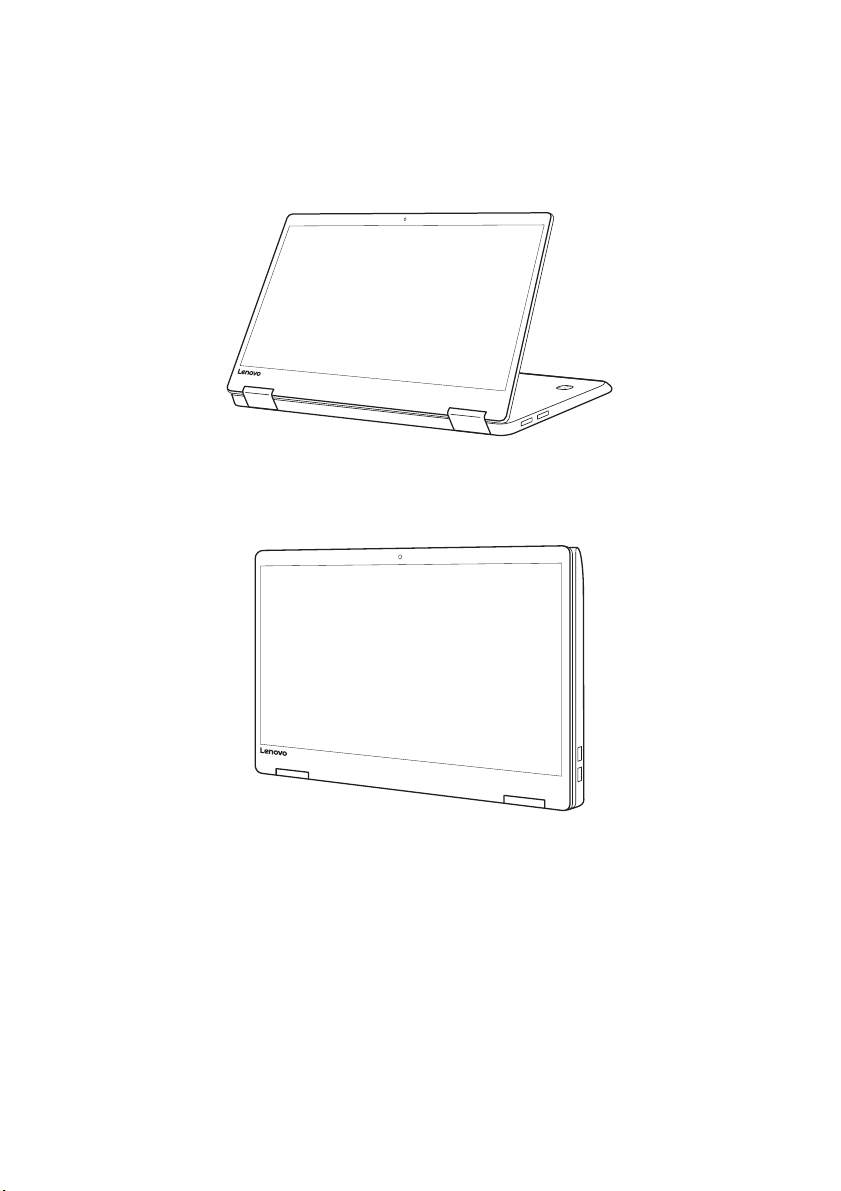
Kapitel 1. Lær din computer at kende
Stand-tilstand (Teater-tilstand)
Velegnet til opgaver der kræver lidt eller ingen berøring (såsom visning af fotos eller afspilning
af videoer).
Tablet-tilstand
Velegnet til opgaver der ofte kræver berøring af skærmen (såsom at surfe på nettet, spille spil,
osv.).
7
